Al intentar formatear tu dispositivo de almacenamiento USB, te puede aparecer el siguiente mensaje de error:
El disco está protegido contra escritura
No te preocupes que no significa que está infectado con algún virus o malware. Para solucionar el problema solo debes acceder al Editor del Registro de Windows y realizar algunas modificaciones.
Cómo formatear una memoria USB protegida contra escritura
Presiona las teclas Windows y R al mismo tiempo para abrir Ejecutar. Escribe regedit, presiona Enter y se abrirá el Editor del Registro de Windows:

Desplázate a HKEY_LOCAL_MACHINE\SYSTEM\Currentcontrolset\Control\. Aquí debería aparecer la carpeta StorageDevicePolicies. Si no apareciera, haz clic derecho y selecciona Nuevo > Clave. Cambia el nombre de la carpeta Clave nueva #1 por StorageDevicePolicies:
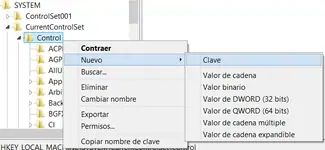
Ahora, haz clic derecho sobre la carpeta StorageDevicePolicies y selecciona Nuevo valor DWORD (32 bits) o Nuevo valor DWORD (64 bits) según la versión de Windows que estás ejecutando. Cambia el nombre de la carpeta dword newer por WriteProtect. Haz doble clic en WriteProtect (Proteger escritura), cambia los datos del valor a 0 con la base hexadecimal y cierra el Editor del Registro. Abre Equipo, refréscalo 5 veces y expulsa correctamente tu dispositivo USB:
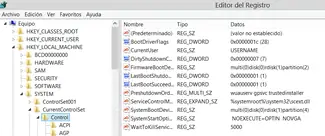
Por último, vuelve a conectar tu memoria USB al ordenador y formatéala usando exFAT en lugar de FAT32.
